电脑看视频任务栏不消失 任务栏在全屏观看视频时没有自动隐藏的解决办法
电脑看视频任务栏不消失,当我们在电脑上观看视频时,有时会遇到一个令人困扰的问题:任务栏不会自动隐藏,这可能会干扰我们的观影体验,尤其是当我们选择全屏模式时。幸运的是有一些简单的解决办法可以帮助我们解决这个问题。在本文中我们将探讨一些解决任务栏不自动隐藏问题的方法,帮助我们在观看视频时获得更好的视觉享受。
操作方法:
1.出现全屏观看视频时,任务栏没有自动隐藏的情况。多半是Windows资源管理器出现问题,因此我们需要重新启动资源管理器,以便让电脑在全屏观看视频时,可以自动隐藏任务栏。
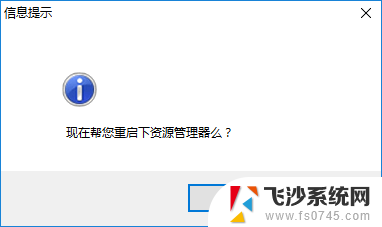
2.我们在电脑桌面下方的任务栏上点击鼠标右键,然后选择“任务管理器”,点击并进入任务管理器。
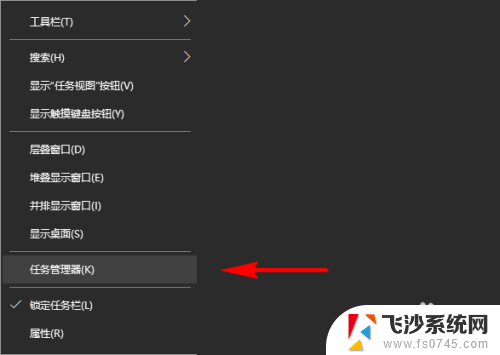
3.进入任务管理器后,我们在进程选项功能下面向下拖动滚动条找到Windows进程。
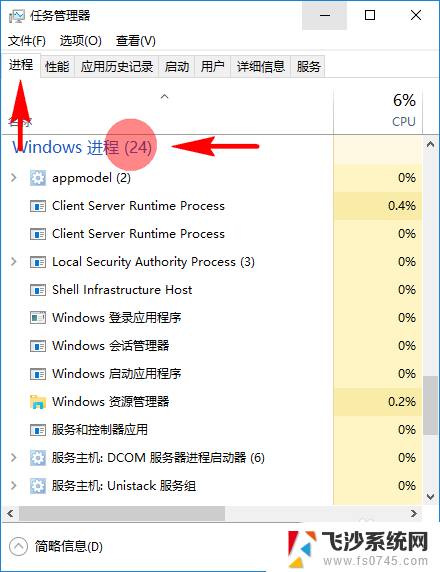
4.然后在Windows进程下面继续找到Windows资源管理器进程,找到后点击选中Windows资源管理器。
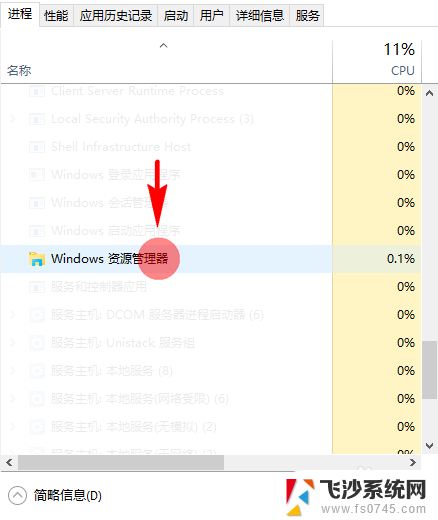
5.选中Windows资源管理器后,我们点击右下角的重新启动按钮,或点击右键选择重新启动,以重新启动我们的Windows资源管理器。
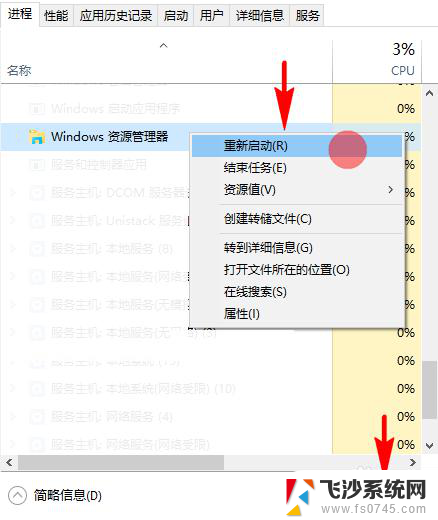
6.需要注意的是,我们选中Windows资源管理器后可以点击重新启动。但不要点击结束任务,点击结束任务后,电脑就会结束许多系统工作进程,比如桌面、磁盘等,电脑就不能正常工作了,我们需要再次启动Windows资源管理器才能恢复正常。
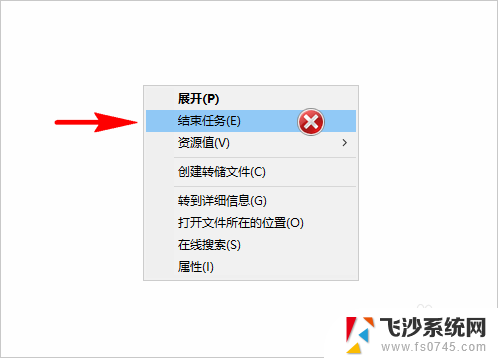
7.重新启动Windows资源管理器后,我们在桌面上点击刷新按钮,再次重新打开我们的视频,选择全屏播放,发现任务栏已经自动隐藏了。
如果还是没有自动隐藏任务栏,我们可以重启电脑以促使资源管理器重启。也可以可以尝试更换其他视频播放器,检查一下我们当前使用的视频播放软件是否设置,或者播放软件本身存在问题。
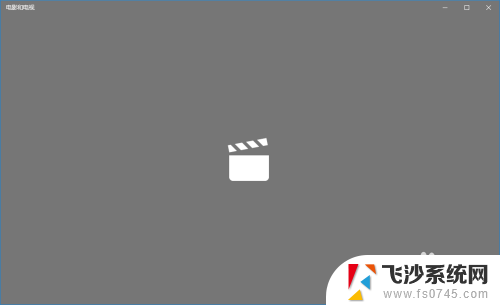
以上就是解决电脑任务栏无法自动隐藏的全部内容,如果你也遇到了相同的问题,可以参考本文介绍的步骤进行修复,希望对大家有所帮助。
电脑看视频任务栏不消失 任务栏在全屏观看视频时没有自动隐藏的解决办法相关教程
-
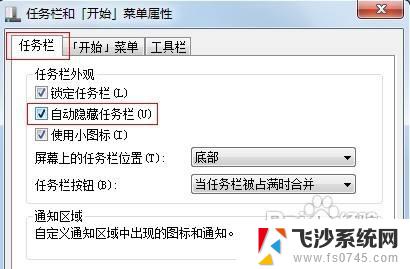 windows 任务栏消失 电脑任务栏消失如何解决
windows 任务栏消失 电脑任务栏消失如何解决2023-10-15
-
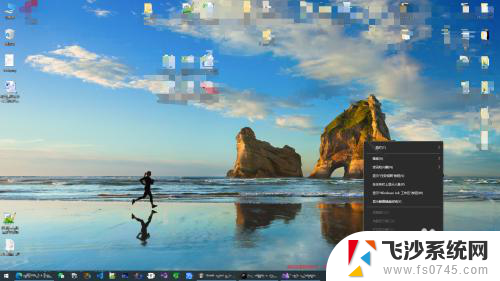 win1隐藏任务栏 怎么在Windows上隐藏任务栏
win1隐藏任务栏 怎么在Windows上隐藏任务栏2024-10-03
-
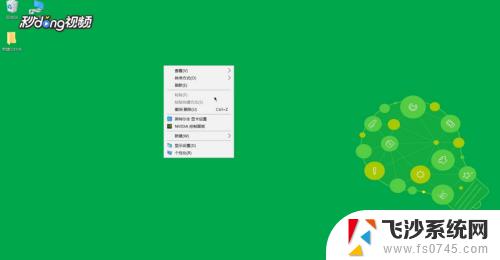 怎么暂时隐藏电脑任务栏 如何隐藏桌面图标和底部任务栏
怎么暂时隐藏电脑任务栏 如何隐藏桌面图标和底部任务栏2023-09-13
-
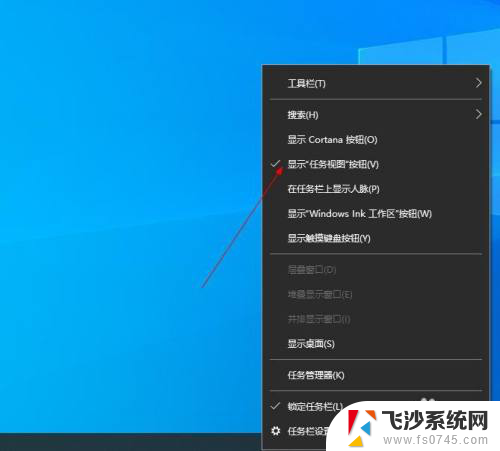 怎么在任务栏不显示某个程序 如何将打开的软件窗口隐藏在任务栏上不显示
怎么在任务栏不显示某个程序 如何将打开的软件窗口隐藏在任务栏上不显示2024-03-05
- 打开网页看不到下面的任务栏 打开浏览器后底部任务栏消失了怎么恢复
- windows隐藏任务栏图标 如何在windows 10上隐藏或显示特定的任务栏图标
- 电脑上有一键隐藏任务栏的热键吗 用什么快捷键可以调出任务栏
- 输入指示打开了任务栏中却不显示 输入法在任务栏不显示的解决方法
- 电脑任务栏总是卡住怎么办 任务栏卡住不动怎么解决
- 为什么电脑下方的任务栏不见了 电脑底部任务栏不显示如何解决
- 电脑如何硬盘分区合并 电脑硬盘分区合并注意事项
- 连接网络但是无法上网咋回事 电脑显示网络连接成功但无法上网
- 苹果笔记本装windows后如何切换 苹果笔记本装了双系统怎么切换到Windows
- 电脑输入法找不到 电脑输入法图标不见了如何处理
- 怎么卸载不用的软件 电脑上多余软件的删除方法
- 微信语音没声音麦克风也打开了 微信语音播放没有声音怎么办
电脑教程推荐
- 1 如何屏蔽edge浏览器 Windows 10 如何禁用Microsoft Edge
- 2 如何调整微信声音大小 怎样调节微信提示音大小
- 3 怎样让笔记本风扇声音变小 如何减少笔记本风扇的噪音
- 4 word中的箭头符号怎么打 在Word中怎么输入箭头图标
- 5 笔记本电脑调节亮度不起作用了怎么回事? 笔记本电脑键盘亮度调节键失灵
- 6 笔记本关掉触摸板快捷键 笔记本触摸板关闭方法
- 7 word文档选项打勾方框怎么添加 Word中怎样插入一个可勾选的方框
- 8 宽带已经连接上但是无法上网 电脑显示网络连接成功但无法上网怎么解决
- 9 iphone怎么用数据线传输文件到电脑 iPhone 数据线 如何传输文件
- 10 电脑蓝屏0*000000f4 电脑蓝屏代码0X000000f4解决方法